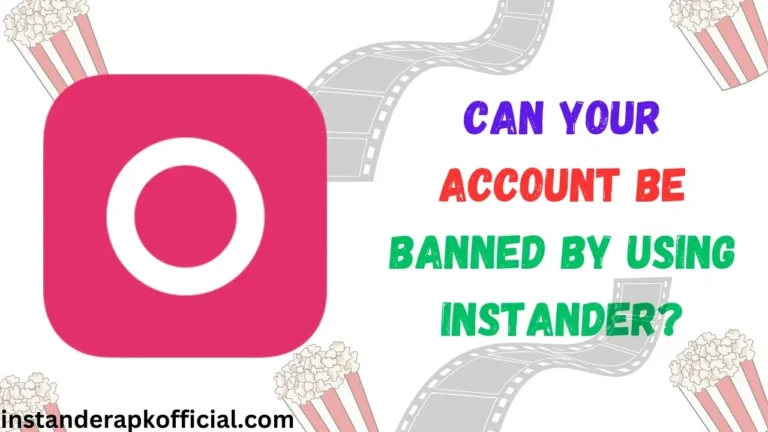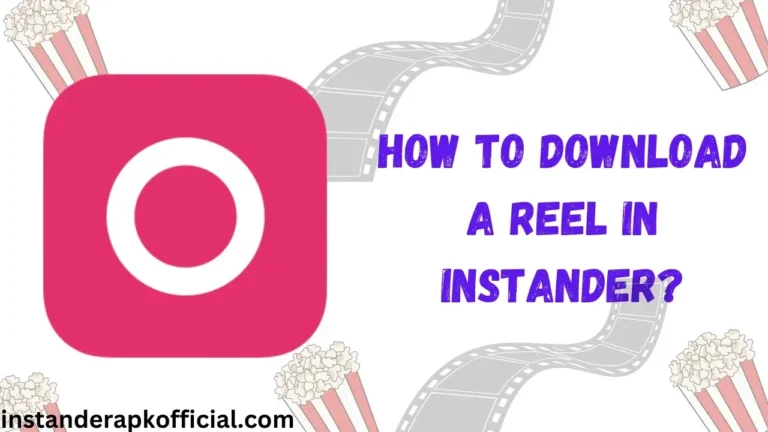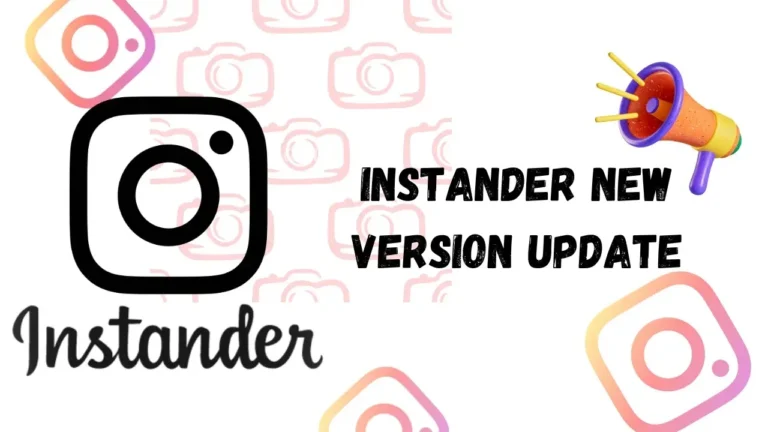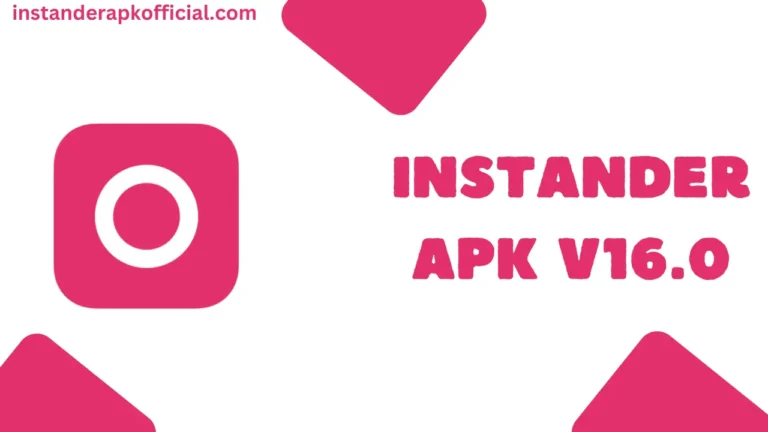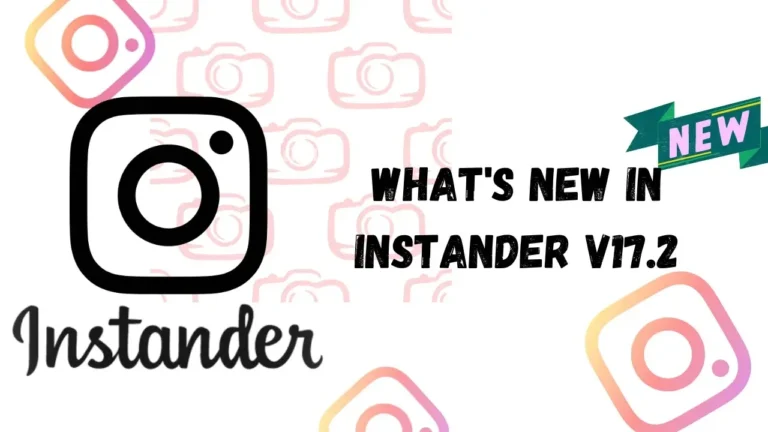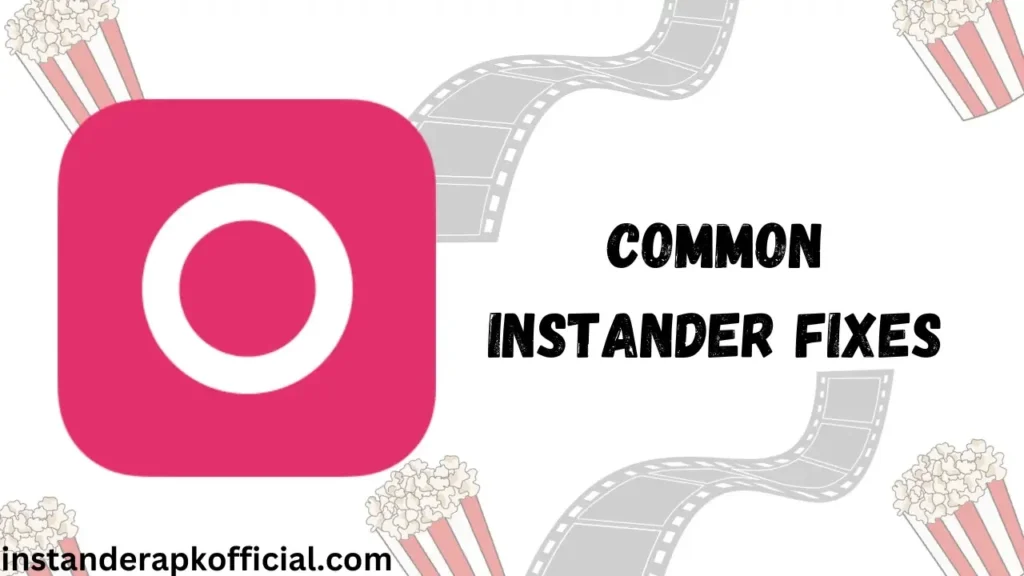
Jika Anda menghadapi masalah saat menggunakan Penyiapan, maka postingan ini cocok untuk Anda. Jika Anda mengalami masalah dengan Instander yang mogok, tidak bisa masuk, atau kesulitan mengunduh foto/video/reel, jangan panik. Di sini saya akan membahas beberapa kesalahan umum dan cara mengatasinya. Jadi, mari kita mulai!
Daftar isi
Instander Tidak Mengunduh atau Mengunggah Foto/Video
- Instander membutuhkan kecepatan internet yang relatif cepat untuk mengunduh dan mengunggah konten.
- Jika koneksi internet Anda bagus, gunakan VPN. Saya sarankan Anda menggunakan – VPN Cepat
- Instander mungkin mengalami masalah saat mengunduh atau mengunggah jika memori Anda rendah.
- Hapus cache dan data aplikasi Instander, lalu coba lagi. Tindakan ini akan mengatur ulang aplikasi dan seringkali memperbaiki masalah pemuatan.
- Pastikan Anda memiliki Instander versi terbaru. Periksa pembaruan yang tersedia.
Instander Crash atau Tidak Bisa Dibuka
- Paksa hentikan aplikasi Instander jika macet atau tidak responsif. Kemudian, hapus data/cache aplikasi dan mulai ulang aplikasi.
- Perbarui Instander ke versi terbaru yang tersedia.
- Mulai ulang ponsel Anda. Memulai ulang perangkat secara sederhana seringkali dapat mengatasi masalah aplikasi yang mogok.
- Pastikan ponsel Anda memenuhi persyaratan minimum agar Instander dapat berjalan lancar. Aplikasi mungkin mengalami crash atau macet di perangkat lama.
- Untuk saat ini, ponsel Anda harus memiliki Android v9.0+
- Menggunakan Instander Versi Lama
Masalah saat masuk ke Instander
- Pastikan koneksi internet Anda berfungsi dengan baik. Proses masuk bisa gagal karena masalah koneksi.
- Cobalah masuk dari perangkat lain untuk melihat apakah masalahnya terisolasi atau terjadi pada beberapa perangkat.
- Hapus cache dan data aplikasi Instander, lalu coba masuk lagi. Data cache lama dapat menyebabkan masalah login.
Jika tidak ada tips ini yang berhasil, hapus instalan dan instal ulang Instander sepenuhnya.
Terima kasih!